Понякога всичко, което е необходимо, е кратко, 15-секундно видео на малко бяло куче, за да стартира проект. Може би сте видели Viddy в новините днес, защото един Марк Zuckerberg наскоро се регистрира и публикува видео на неговия Puli кученце, Beast. Нека започнат слуховете за придобиване на Facebook.
Ако сте любопитни как работи Viddy, безплатно приложение за споделяне на видео за iPhone, предлагам ви бърз грунд.
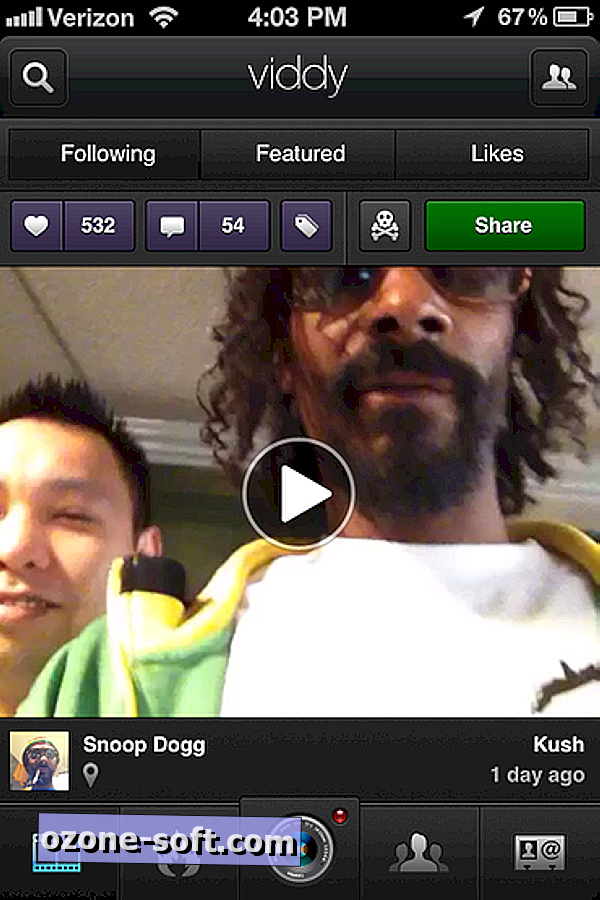
След като инсталирате Viddy, можете да се регистрирате чрез Facebook, Twitter или електронна поща. Оформлението на Viddy е подобно на Instagram, с пет бутона на дъното. От ляво на дясно ви позволяват да виждате собствените си видеоклипове и тези на хората, които следите, вижте какво е горещо (популярни, актуални и най-нови видеоклипове), направете видеоклип или изберете от библиотеката си, вижте активността си (кой кого следва ) и профила ви.
Натиснете средния бутон, за да заснемете видеоклип. Viddy поставя твърда капачка на дължината, като ви прекъсва след 15 секунди. (Ако изберете видеоклип от вашата библиотека, който е по-дълъг от 15 секунди, Viddy ви позволява да изберете 15-секунден блок от него, за да го публикувате.) Когато снимате видео, Viddy предлага някои разширени контроли. Кликнете върху иконата на предавката в долния ляв ъгъл, за да заключите фокуса, експозицията или баланса на бялото. Можете също да изключите аудиометъра, да включите таймера (отброяване от три), да покажете линиите на решетката и когато използвате задната камера, съотношенията на размерите и разделителната способност между 4: 3 (480p) и 16: 9 (720p) ).
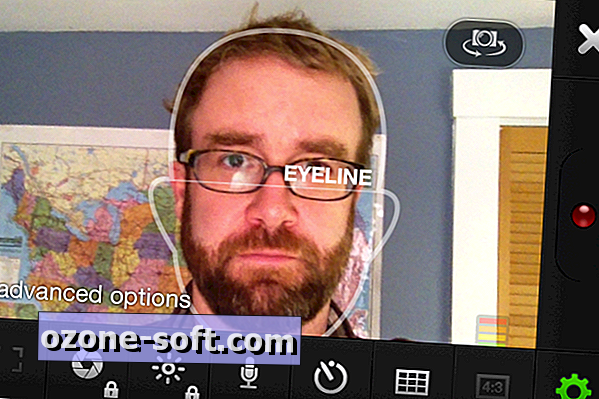
След като заснемате или подрязвате и избирате видеоклипа си, можете да приложите филтърен ефект и да регулирате интензивността на неговия ефект и нивото на придружаващата музика. Viddy ви стартира с три филтъра (Vintage, BW и Crystal), но на пазара на Viddy има още много други. Просто докоснете "+ Още!" бутон вдясно от трите филтри по подразбиране, за да прегледате допълнителни филтри, много от които са безплатни. Всеки филтър идва със собствена музика, но можете да намалите силата на звука или да го изключите. Използвайте двата плъзгача под опциите на филтъра, за да регулирате нивата на филтъра и музиката.
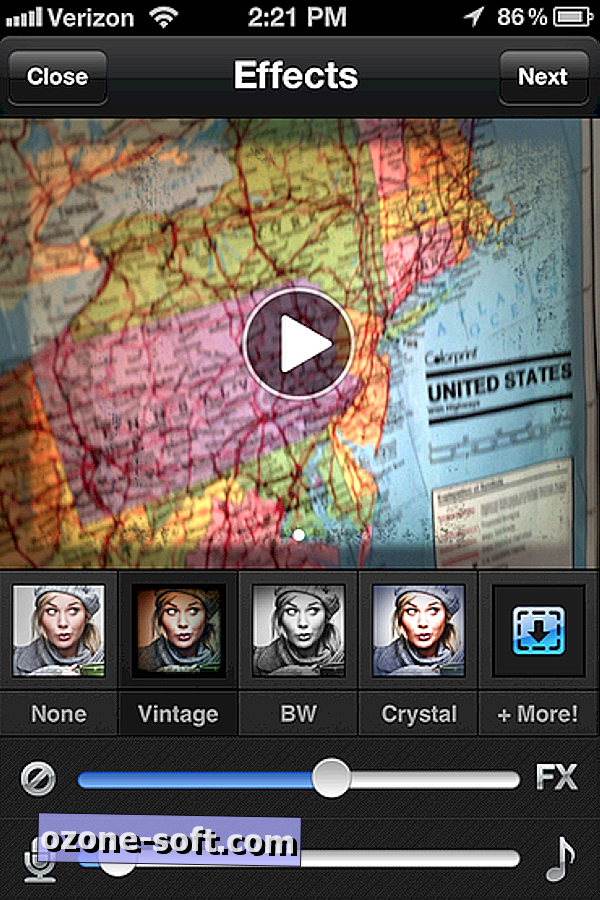
Още от видеоклипа ви дава представа как ще изглежда избраният от вас филтър и можете да докоснете бутона за възпроизвеждане, за да гледате преглед на видеоклипа. Ще трябва да изчакате минута-две, докато Viddy кодира визуализацията на видеото.
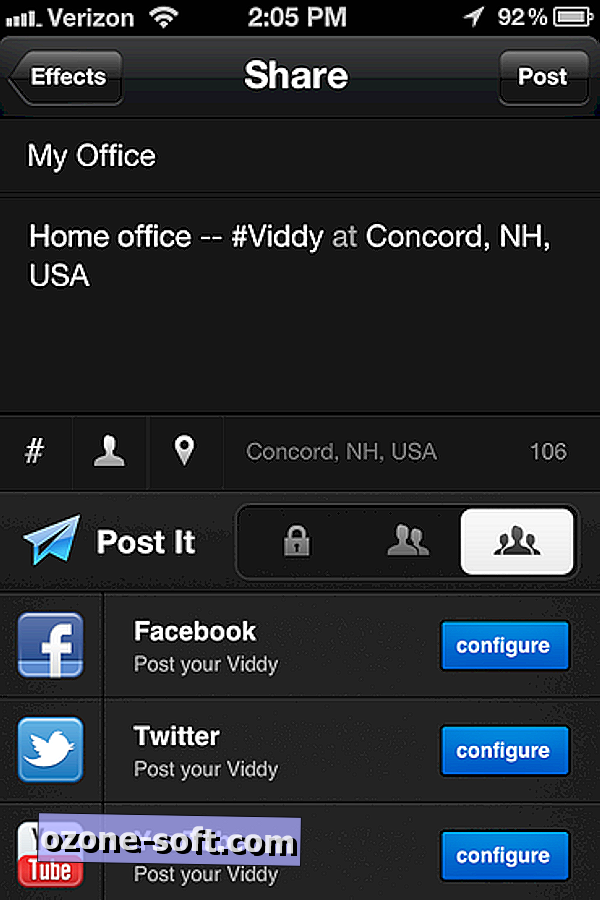
След като сте удовлетворени, кликнете върху бутона Напред, за да добавите заглавие и описание и изберете дали искате да го споделите във Facebook, Twitter, YouTube или Tumblr.













Оставете Коментар